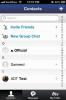Zaženite aplikacije v pogledu in preklopu s stranske vrstice na razdeljenem zaslonu
Ena najzanimivejših lastnosti, ki jo je Samsung predstavil s telefonoma Galaxy S4 in Note 3, je bila MultiWindow Flashbar, ki omogoča uporabo dveh aplikacij hkrati v načinu deljenega pogleda. Številni uporabniki so občasno poskusili prenašati to funkcijo na druge telefone, vendar noben drug razvijalnik verjetno ni opravil boljšega dela kot član XDA-Developers zst123 z njegovim Stranska vrstica z več okni ki omogoča hiter dostop do izbranega števila aplikacij z navpične stranske vrstice in uporabo več kot ene aplikacije v deljenem pogledu Xposed okvir moduli.
Poglejte si posnetek zaslona na desni strani. Ste opazili kaj dodatnega tam? Tako se MultiWindow prikaže na zaslonu, ko je omogočena. Aplikacija se privzeto prikaže na levi strani in obsega popolnoma prilagodljivo navpično vrstico, ki ima kup bližnjic do aplikacij. Opazite tudi jeziček miniscule v zgornjem desnem kotu te vrstice, ki v bistvu deluje kot majhno stikalo za vklop in izklop vrstice MultiWindow. Najboljši del je seveda ta, da ga lahko odprete prek katere koli druge aplikacije v ospredju in se v hipu premikate med aplikacijami.


Uporaba stranske vrstice MultiWindow je preprosta. Ko je nameščen, se morate najprej pomakniti na zaslon z nastavitvami in se dotakniti možnosti »Zagon aplikacije«, nato pa izberite vrsto načina, ki ste ga izbrali. Privzeti način (običajen zagon) vam omogoča zagon aplikacij, če jih preprosto tapnete in deluje brez kakršnega koli okvirnega modula Xposed. Edini pomanjkljivost pri običajnem načinu je, da z njim ne morete uporabljati deljenega pogleda, ki deluje samo na modulih XMultiWindow ali XHaloFloatingWindow Xposed. Aplikacija ima tudi ločen način za uporabnike, ki na svoji napravi izvajajo ParanoidAndroid ROM.
Aplikacijo lahko tudi samodejno zaženete vsakič, ko se telefon znova zažene, tako da omogočite »Začni ob zagonu«. Če želite sam aktivirati stransko vrstico MultiWindow, lahko tapnete »Preklopi storitev«.


Druga pomembna stvar, ki jo boste morali narediti, je, da dodate bližnjice aplikacij, do katerih želite dostopati. To lahko storite s pritiskom na »Izberi aplikacije«, ki nato na seznamu namesti seznam nameščenih aplikacij, ki jih lahko preprosto dodate na stransko vrstico za enostaven dostop.
Poleg vseh zgornjih nastavitev lahko naredite tudi nekaj estetskih sprememb, kot je sprememba MultiWindow-a Privzeti položaj stranske vrstice (levo ali desno), stran zavihka, velikost nalepke in hitrost animacije glede na vašo preferenc.



Če želite preprosto preklapljati med aplikacijami v sistemu Android, potem lahko privzeti večopravilni gumb zadostuje za opravilo. Če pa želite hkrati zagnati dve aplikaciji, pod pogojem, da imate XMultiWindow ali XHaloFlaotinGWindow Izpostavljeni moduli, nameščeni na vaši napravi, potem lahko MultiWindow Sidebar močno izboljša večopravilnost izkušnje.
Prenos prek: XDA-razvijalci
Iskanje
Zadnje Objave
MessageMe: Mobilni Messenger z več platformami z velikimi možnostmi skupne rabe
WhatsApp je daleč najbolj priljubljena spletna aplikacija za večpre...
Pridobite Galaxy Note 2 aplikacijo za urejanje fotografij izvajalca papirja na Androidu Jelly Bean
Poleg tega, da je zabavno, Umetnik papirja Aplikacija, ki je prilož...
Kako namestiti KDE Plasma Mobile Linux na Nexus 5 in 5X
Če ste zagovornik odprtega izvora, ste verjetno dobili ogromen sezn...